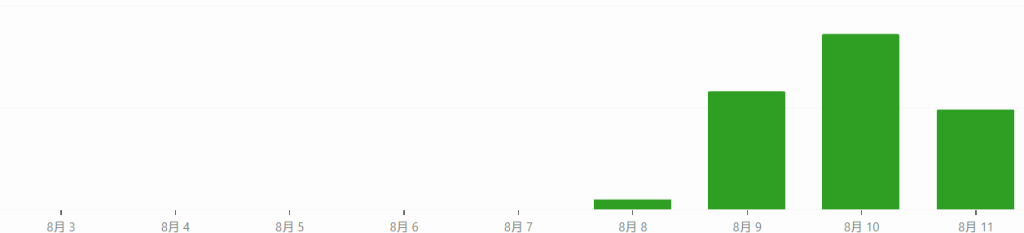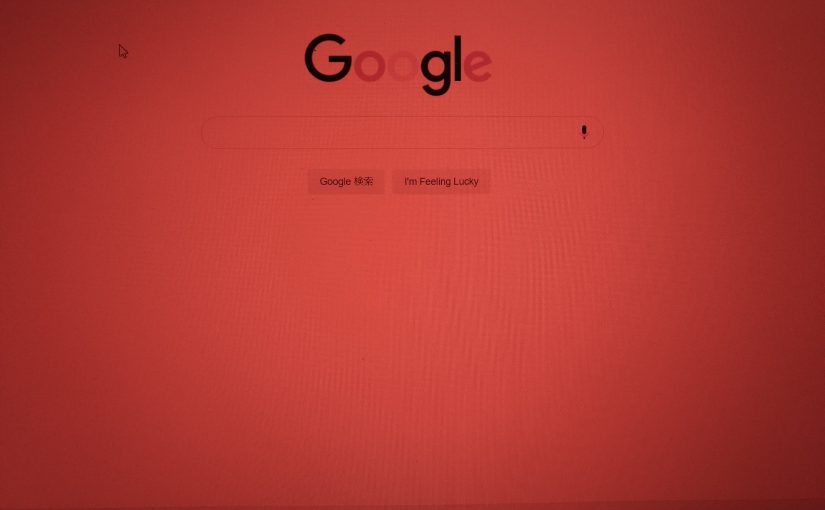アパートで自転車のパンク騒ぎが入居者から報告されたので対応する。
不動産屋さんには交番に連絡してもらってパトロールをしてもらう。
こちらは監視カメラの設置を行う。犯人を捕まえるというよりも威嚇と言った意味合いが強い。もしも犯人が映ってしまったら、あとあと面倒なことになるし、このまま被害が出なければ済むこと。自転車置き場と念のために庭の方の2台を設置する。現在はカメラの設定を終えて、長時間のテスト中である。電気配線工事の日程調整待ち。

さて、購入したのはアマゾンでよくある安価な中華製のIPカメラである。アパートではネットワークがつながっていないしWi-Fiなんて使えない。そこでSDカードで格納できればよろしい。できれば録画中のランプでも付いたらいいのだけど、こちら「監視中」のステッカーでも提示しておく。
たまたま購入したカメラは、自宅玄関で取り付けたカメラを同じAndroidとWindowsのアプリを使えるカメラだった。同じアプリで管理できるのは何かと便利である。
常時録画を無効にして動体検知だけを有効にして、カードに記録するデータ量を抑えるようにする。自宅のカメラだとサーバーに画像をFTPで送っていたけれど、今回はSDカードだけの格納にしておく。
とりあえずのところ、使っていないWi-Fiルーターに接続するように設定する。一時的にWi-Fiルーターをアパートに持ち込んで、IPカメラに接続して画像の確認を行うことになる。SDカードを取り出してPCに取り込むことも考えたけど、カメラの奥の方にメモリカードが入っているので、いちいち取り出すのも面倒である。そんなに手軽にSDカードを取り出せたら、反対に何かと問題。
そこでWi-Fiルーター経由で画像にスマートフォンのアプリでアクセスすることにした。このカメラはWi-Fiルーターがインターネットに常時接続できてなくても問題ないことが分かった、その他の問題としてはWi-Fiルーターの電源をどうするかであるが、こちらはクルマに100Vのインバータをつなげて電源を確保することにしよう。
Wi-Fiルーターを起動して、IPカメラに接続できることを確認できた。不安な点としては、IPカメラはIPアドレスの設定をDHCPでしか設定できないので、長時間放っておいたときに、キチンとIPアドレスを取得できるかどうかである。できなかったら、違う方法を考える。
併せて長めで記録できるように64GBのメモリカードも用意しておく。これで数ヶ月間の映像を記録してくれると期待する。
あとはIPカメラの電源の確保である。こちらは専門の電気工事の業者にお願いする。アパートの共用の配電盤から2箇所のコンセントを確保してもらう。配電盤は2階の通路壁のボックス内にあって、階下の自転車置き場と庭に配線する。庭へは屋根の軒先を経由して配線していくので自分でやるのは大変そうだから、今回は業者に依頼する。せっかく取った電気工事士の資格は今回も生かせなかった。
後の一番の問題は、誰かがIPカメラごと持っていないかということと、配線を切られないかということ。ここまでやられたら、器物破損と窃盗になるから、また別次元の問題になってしまうから、そこまで考えないことにする。
以上、アパート経営の話しというよりも、システム屋がやりそうな話しとなった。
だけど、この騒ぎで痛い出費となる。工事費用で家賃の数ヶ月分が飛んでいった。
アパート経営なんてやめておけ
アパートオーナーより